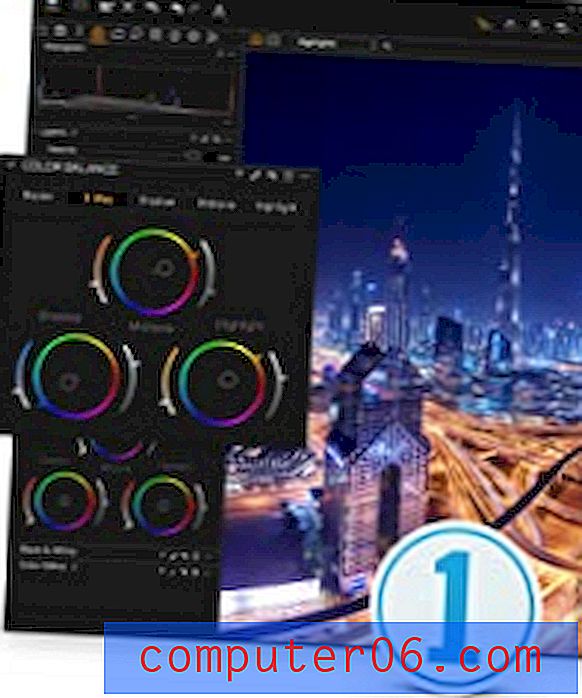Come rimuovere i bordi delle celle in Excel 2010
Ultimo aggiornamento: 17 aprile 2019
Un nuovo foglio di lavoro vuoto in Microsoft Excel è costituito da una serie di celle suddivise in righe e colonne. Puoi distinguere visivamente queste celle l'una dall'altra grazie alle linee della griglia che le separano. Tuttavia, se aggiungi un colore di riempimento alle celle o se le linee della griglia sono state nascoste, potresti cercare altri modi per separare visivamente le celle. I bordi possono essere aggiunti alle celle come modo per delineare il perimetro della cella. I bordi e le linee della griglia sono due elementi separati del foglio di lavoro che sono controllati individualmente.
Se stai lavorando con un file in Excel 2010 che contiene bordi indesiderati, potresti cercare un modo per rimuovere i bordi da più celle contemporaneamente. Il nostro tutorial di seguito ti guiderà attraverso il processo di completamento di questa attività.
Come sbarazzarsi dei confini in Excel - Riepilogo rapido
- Seleziona le celle contenenti i bordi da rimuovere.
- Fai clic sulla scheda Home nella parte superiore della finestra.
- Fai clic sulla freccia accanto al pulsante Confini .
- Seleziona l'opzione Nessun bordo .
Per ulteriori informazioni e immagini per questi passaggi, passare alla sezione successiva.
Rimozione dei bordi dalle celle in Excel 2010
I passaggi seguenti ti mostreranno come rimuovere i bordi che sono stati aggiunti alle tue celle. Si noti che i bordi non sono inclusi per impostazione predefinita e sono separati dalle linee della griglia. Se desideri rimuovere la griglia dalla vista in Excel 2010, fai clic qui. Se desideri rimuovere le linee della griglia da un foglio di calcolo stampato, fai clic qui.
Passaggio 1: apri la cartella di lavoro in Microsoft Excel 2010.
Passaggio 2: fai clic sul pulsante nell'angolo in alto a sinistra del foglio di calcolo (la cella tra 1 e A ) per selezionare l'intero foglio di lavoro. Se desideri rimuovere solo i bordi da una parte del foglio di lavoro, seleziona invece quelle celle. Puoi selezionare un'intera riga o colonna facendo clic sul numero di riga sul lato sinistro del foglio di calcolo o sulla lettera della colonna nella parte superiore del foglio di calcolo.

Passaggio 3: fare clic sulla scheda Home nella parte superiore della finestra.
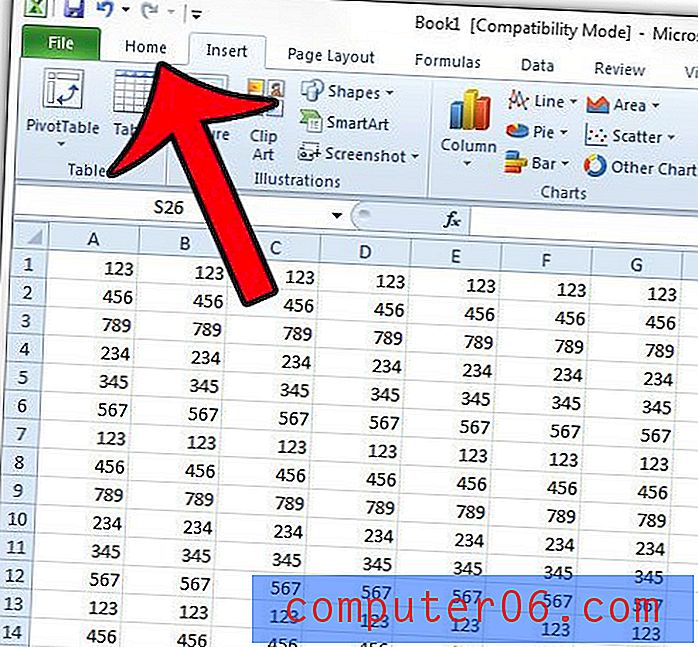
Passaggio 4: fare clic sulla freccia a destra dell'icona Bordi, quindi fare clic sull'opzione Nessun bordo .
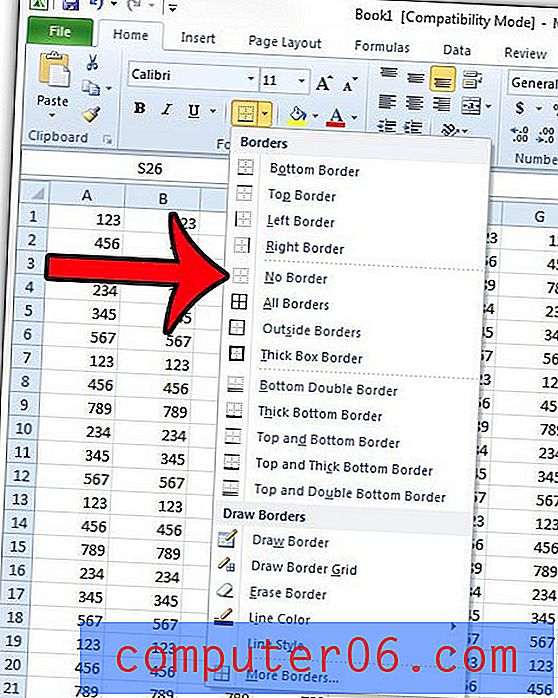
Questa azione rimuoverà tutti i bordi dalle celle selezionate.
Se le linee attorno ai bordi sono ancora visibili dopo aver selezionato l'opzione Nessun bordo in questa guida, probabilmente hai a che fare con le linee della griglia.
È possibile regolare l'aspetto delle linee della griglia durante la stampa o sullo schermo facendo clic sulla scheda Layout di pagina nella parte superiore della finestra, quindi facendo clic sulle caselle a sinistra delle opzioni in Griglia .
Se nessuno dei passaggi in questo articolo, o altri articoli collegati da questo, rimuove i bordi o le linee della griglia dal foglio di calcolo, è possibile che si stia lavorando con una tabella all'interno del foglio di lavoro. Questo articolo ti mostrerà come nascondere le linee della griglia in una tabella di Excel.